
[Risolto] Come salvare e visualizzare GIF su iPhone/iPad in iOS 11

Riepilogo: In iOS 11, puoi salvare e visualizzare immagini GIF su iPhone/iPad in formato .gif originale. Questo articolo ti mostrerà come salvare GIF da qualsiasi sito Web o app Messaggi nell'app Foto su iDevices con iOS 11 come riferimento.
Parte 1. Come salvare e visualizzare GIF da qualsiasi sito Web su iPhone/iPad in iOS 11
Parte 2. Come salvare e visualizzare GIF dall'app Message su iPhone/iPad con iOS 11
iOS 11 è dotato di molte nuove funzionalità per migliorare l'esperienza degli utenti su iPhone, iPad e iPod touch. E il miglioramento delle GIF, che è una delle nuove funzionalità di iOS 11, fa inaspettatamente commuovere un certo numero di fan di Apple fino alle lacrime. A differenza di iOS 10, quando salvi le GIF in iOS 11 sul tuo iPhone o iPad, non si trasformerà più in una tipica immagine fissa. Invece, le GIF continuano a rimanere vive nella loro forma originale con .gif formato quando le salvi sul tuo iPhone o iPad con iOS 11, il che porta molto divertimento quando le condividi con i tuoi amici.

Inoltre, puoi facilmente trovare e visualizzare le immagini GIF salvate come immagini in movimento da un album indipendente chiamato "Animato" sull'app Foto. Inoltre puoi pubblicare gif su Facebook, Twitter, Tumblr, e-mail, app di messaggistica e altre piattaforme social; Instagram, tuttavia, attualmente non supporta le GIF, anche se è possibile caricarle in forma di video. Prima di tutto, come si scaricano e salvano GIF su iPhone/iPad in iOS 11? Basta chiacchiere. Vediamo prima come salvare una gif su iPhone e iPad.
Quando navighi in Internet o navighi su alcune pagine web, potresti vedere una serie di immagini GIF interessanti che desideri condividere con i tuoi amici o pubblicare su Facebook. In questo modo, come si scaricano le GIF dal sito Web e le si salva sul proprio iPhone o iPad con iOS 11? Questa parte ti mostrerà come salvare una GIF da qualsiasi sito Web su iDevice in iOS 11. Ci siamo.
Passaggio 1. Apri qualsiasi browser Web e vai a qualsiasi sito Web in cui puoi trovare le immagini GIF che desideri salvare sul tuo dispositivo iOS . Ad esempio, puoi avviare Google e visitare Giphy, Rebloggy, Imgur, Tenor, WiffleGif o qualsiasi altro sito Web comunemente noto per trovare e condividere immagini GIF tramite piattaforme diverse.
Passaggio 2. Quindi individua l'immagine GIF che desideri salvare.
Passaggio 3. Inizia a salvare un'immagine GIF sul tuo iPhone o iPad.
- Per gli utenti che hanno iPhone 6 Plus, iPhone 6, iPhone 5s o iPhone SE, tieni premuta l'immagine GIF per un po' per visualizzare l'opzione per salvare e tocca l'opzione "Salva immagine".
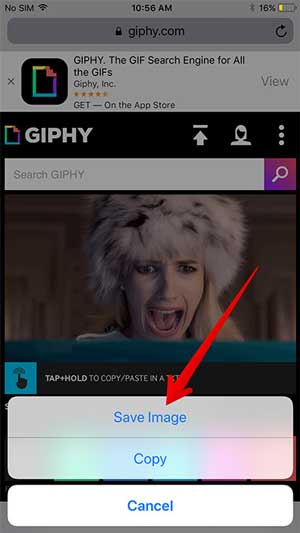
- Per gli utenti che utilizzano iPhone 6s, iPhone 6s Plus, iPhone 7, iPhone 7 Plus, iPhone 8, iPhone 8 Plus o iPhone X, tocca l'immagine in 3D e quindi potresti vedere varie opzioni come "Apri in una nuova scheda", "Condividi..", "Aggiungi all'elenco di lettura", "Salva immagine" e "Copia", tocca semplicemente l'opzione "Salva immagine".
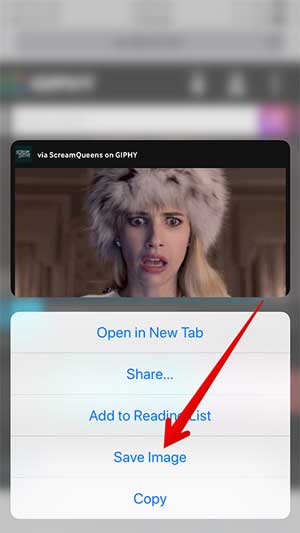
Passaggio 4. Vai alla schermata Home sul tuo dispositivo e apri l'app Foto. Scorri per trovare e aprire l'album "Animato" in cui puoi visualizzare le GIF sotto forma di grafico dinamico e condividere GIF animate con altri qui.
Potrebbe piacerti anche:
2 modi per trasferire GIF da un iPhone all'altro
Come recuperare facilmente le foto GIF da iPhone
Non solo da un sito web, puoi anche salvare GIF in iOS dispositivo 11 dall'app Message. Quando chatti con i tuoi amici sull'app Messaggi, puoi facilmente inviare e ricevere immagini GIF in iOS 10 o precedenti. Durante la iOS 11, la funzione GIF aggiornata ti consente di salvare le immagini GIF direttamente dall'app Messaggi. Per salvare le GIF su iPhone/iPad in iOS 11 tramite l'app Messaggi, segui le istruzioni riportate di seguito.
Passaggio 1. Sul tuo iPhone o iPad, avvia l'app Messaggio dalla schermata Home.
Passaggio 2. Apri una conversazione in cui puoi trovare le foto GIF che desideri archiviare.
Passaggio 3. Inizia a salvare una GIF dall'app Messaggi.
- Per gli utenti che utilizzano iPhone 6 Plus, iPhone 6, iPhone SE, iPhone 5s, premere a lungo sull'immagine GIF fino a quando non vengono visualizzate varie opzioni nella finestra pop-up, come "Copia", "Salva", "Invia a indirizzo e-mail", "Da GIPHY", "Altro". Basta toccare l'opzione "Salva" per salvare subito la rispettiva GIF sul tuo dispositivo.
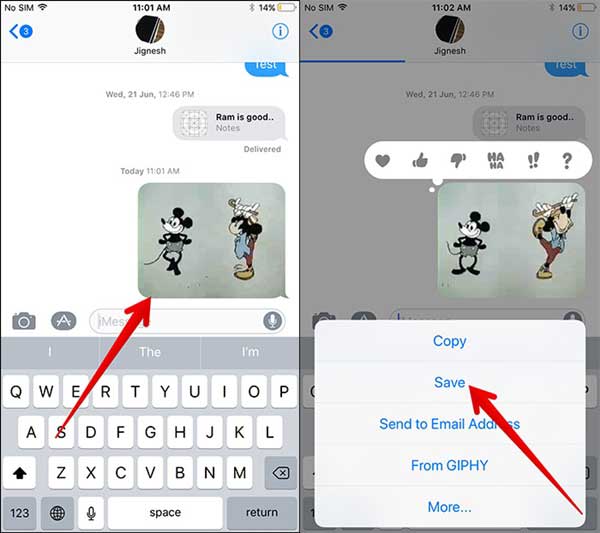
- Per gli utenti che possiedono un iPhone X, iPhone 8, iPhone 8 Plus, iPhone 7, iPhone 7 Plus, iPhone 6s Plus, iPhone 6s, è sufficiente toccare in 3D la GIF per visualizzare un elenco di opzioni per iOS 11 funzioni GIF. Basta toccare il pulsante "Salva" per memorizzare immediatamente l'immagine GIF selezionata sul dispositivo.
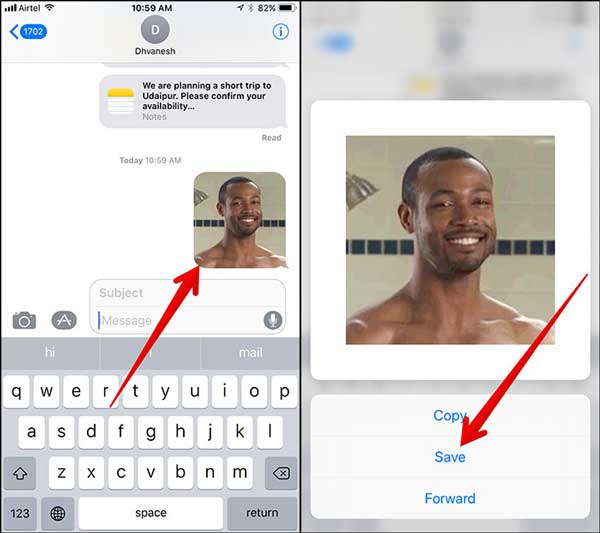
Passaggio 4. Torna alla schermata Home e apri l'app Foto, vai all'album "Animato" per visualizzare o condividere le GIF che hai salvato dall'app Messaggi poco fa.
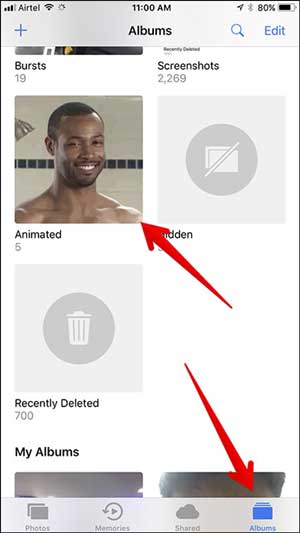
Vedere? Così facile! L'unica grande differenza tra iOS 11 e iOS 10 nel download e nel salvataggio delle GIF è il modo in cui la gif viene visualizzata nell'app Foto. In iOS 11, l'app Apple Foto supporta finalmente il formato gif in modo da poter vedere la gif animata nell'app invece di una foto fissa in iOS 11.
Articoli Correlati:
Come recuperare facilmente le immagini GIF dalla scheda SD?
Alternativa di anteprima: converti PDF in TIFF/GIF/BMP su Mac OS X in modo più facile e veloce